JSONBuddy破解版是一款文本編輯工具《JSONBuddy》的破解版本,本頁面提供的安裝包內置破解補丁,免費使用軟件。可以幫助用戶對JSON文檔進行瀏覽和訪問,在軟件中用戶可以在打開文檔后,進行編輯和驗證,還可以進行文件的轉換。
軟件介紹
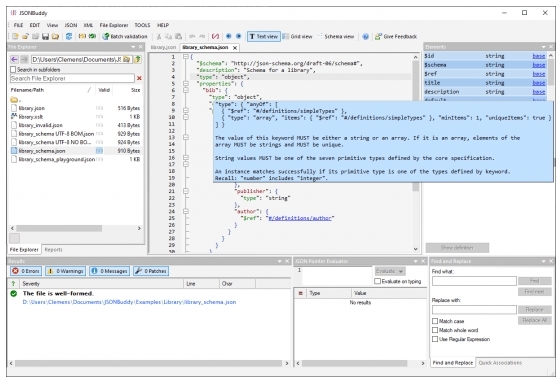
JSONBuddy是一款與眾不同的文本編輯工具。有了這款軟件大家就可以輕松地訪問所有JSON文檔,只需單擊幾下,就可以編輯、驗證和轉換多個JSON文件。所有函數都非常易于使用,對JSON沒有深入了解的人可以編輯和驗證任意數量的文檔,使用支持檢查來創建和編輯JSON,您可以根據JSON模式定義來驗證JSON數據。JSON編輯工具可以輕松地創建格式良好的JSON文件,而不會出現語法錯誤。此外,它還包括JSON方法驗證、JSON方式文件創建、從JSON文檔創建HTML以及XML、JSON和CSV格式之間的轉換。整體來說還是非常實用的,相信大家使用過后一定會喜歡的。本次小編給大家帶來的是JSONBuddy破解版,內置破解補丁,可以將這款軟件完美穩定的激活。
軟件特色
1、JSON文本編輯器
使用語法著色,自動完成和格式良好的檢查創建和編輯JSON。
2、JSON驗證器
只需單擊一下,即可根據JSON模式定義驗證JSON數據。
3、JSON網格編輯器
內置的網格編輯器可以輕松地始終創建格式良好的JSON數據,而不會出現語法錯誤。
4、JSON Schema編輯器
設計并檢查符合標準的JSON模式。
5、JSON模式驗證
使用JSON Schema標準檢查JSON輸入。
6、生成JSON模式文檔
只需單擊即可將任何架構視為樹形圖并生成HTML文檔。
7、從JSON數據創建HTML
使用標準XSL樣式表將JSON轉換為HTML
8、在XML,JSON和CSV格式之間轉換
導入CSV數據并在XML和JSON之間進行轉換。 從JSON創建CSV。
軟件功能
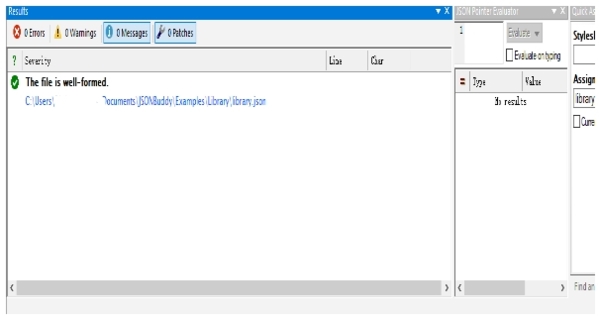
一、JSON編輯器和驗證器 - 查看,編輯和格式化JSON數據
編輯和創建JSON和JSON模式的更好方法。唯一一位完全支持草案4,6 和草案7的編輯。
1、適用于Windows®的JSON編輯器
用于Windows®的JSON文本和網格編輯器可輕松創建無錯誤的JSON。
2、JSON模式驗證器和編輯器
支持草案4,6和7的 JSON語法檢查和JSON Schema驗證器。獨特的JSON模式分析器
3、入門幫手
上下文敏感的自動完成(模式感知)。在更短的時間內編寫JSON。
4、JSON數據轉換器
導入CSV文本并獲取JSON數據。將JSON導出為CSV并 在JSON和XML之間進行轉換。
5、JSON命令行工具
免費的 JSON驗證器命令行工具。
使用作為Windows®的JSON編輯器可以提高工作效率
二、于JSON和JSON模式的內置文本編輯器,具有語法著色,自動完成,折疊等功能......
1、上下文敏感的入口助手
使用JSON架構信息進行智能自動完成。在更短的時間內創建JSON內容。
2、支持突出顯示和漂亮印刷
支持突出顯示,JSON漂亮打印并刪除空白功能。
3、JSON文本編輯器
當您需要編輯任何格式不正確的JSON輸入時。
4、JSON語法檢查
使用內置的JSON語法檢查避免JSON解析問題。
5、提供最佳JSON模式編輯器
Windows®的架構編輯器,帶有$ ref關鍵字作為活動鏈接。獨特的JSON模式分析器
6、代碼折疊
使用代碼折疊來折疊和展開JSON文本的各個部分。
7、語法著色
完整的Windows®JSON文本編輯器。JSON特定的語法著色,提高了可讀性。
8、完整的JSON編輯器環境
標準編輯器功能undo-redo,copy-paste和find-replace。
三、始終使用和易于使用的網格編輯器 創建格式良好的JSON
1、快速編輯JSON
使用拖放功能的JSON編輯器可以快速輕松地構建任何JSON結構。
2、折疊并展開
JSON編輯器只需單擊即可支持折疊和擴展JSON數據部分。
3、上下文敏感的入口助手
使用智能上下文敏感的條目幫助程序在更短的時間內創建JSON內容,顯示來自任何已分配的JSON模式的屬性。
4、語法著色
屬性值和數組的語法著色。
5、完整的JSON編輯器環境
標準編輯器功能,如undo-redo,copy-paste和find-replace,也適用于網格編輯器。
6、使用鍵盤導航快速訪問
支持鍵盤導航,如箭頭鍵和頁面向上/向下。
7、語法檢查和驗證
對大型JSON數據運行格式良好的測試和驗證。
四、用于生成HTML文檔的JSON Schema視圖
使用唯一的JSON模式視圖創建一個外觀漂亮的JSON模式樹形圖。在軟件中了解有關JSON模式編輯器的更多信息。
使用說明
一、文件瀏覽器視圖
軟件中的文件資源管理器視圖是處理JSON數據的中心位置。要從歷史記錄中快速查找文件夾,只需在左側的資源管理器編輯字段中輸入您要查找的路徑的任何部分即可。如果輸入“Examples”(對于此用戶),下面的屏幕截圖顯示了所有訪問路徑的歷史記錄中的建議條目列表。
您還可以使用“文件夾瀏覽”按鈕為“資源管理器”窗口設置路徑。如果有效路徑可用,Explorer視圖將開始加載所有文件和文件夾的列表。
Explorer窗口允許排列順序并分別設置每列的寬度。這些設置將在下次啟動應用程序時恢復。這樣就可以修改視圖的外觀以滿足特殊需求。
如果選中“在子文件夾中搜索”,則列表還將包含當前路徑的所有子文件夾中的所有文件。即使在深層嵌套的目錄樹中,此功能也可以快速訪問所有文件。從所有子文件夾中讀取大量文件可能需要一段時間。因此,可以通過再次從“在子文件夾中搜索”選項中刪除檢查來隨時停止此過程。
搜索
通過“文件資源管理器”視圖的“查找”編輯,可以按名稱或其他選項查找特定文件:
編輯字段用于輸入搜索字符串并支持公共*和?通配符。現有的項目列表會立即縮減為與搜索字符串匹配的項目列表。使用紅色的“X”按鈕清除查找結果并再次獲取當前路徑的所有文件和文件夾。
二、打開或創建JSON文檔
有幾種方法可以在軟件中創建新的JSON文件或打開現有的JSON數據:
1.“新建”命令(Ctrl-N)
2.使用“File|New...|JSONschema”創建一個新的JSON模式
3.從schemastore.org的任何模式生成新的示例JSON文檔
4.從編輯器中加載的模式創建示例JSON數據
5.從內置文件資源管理器中打開多個文檔
1.“新”命令
這是通常的“新”命令,因為您可以從任何其他基于文本的編輯器中獲知它。當然,您也可以使用Ctrl-N快速調用它。它會立即打開一個新的JSON文檔,并將焦點設置為活動視圖。
2.使用“File|New...|JSONschema”創建一個新的JSON模式
您是否經常使用JSON模式?使用“File|New...|JSONschema”命令在編輯器中節省時間并創建新的JSON模式。您還可以在“工具|自定義...”對話框的“鍵盤”頁面上為菜單項指定鍵盤快捷鍵(如Ctrl-Alt-N)。新JSON模式命令的好處是,它已經使用一些模板文本填充模式內容,并將文檔標記為“JSON模式”。因此,您無需在創建新架構時執行此操作。
3.從schemastore.org的任何模式生成新的示例JSON文檔
軟件可以在編輯器中將schemastore.org上可用的任何JSON模式作為文檔加載。這些模式是了解其他人如何設計JSON數據和相關規范的重要資源。但JSONBuddy還提供了一種從schemastore.org中的模式快速生成示例JSON實例的簡單方法。只需在“File|OpenfromJSONschemalibrary...”對話框中設置復選框:
從JSON模式庫打開并創建實例
4.從編輯器中加載的模式創建示例JSON數據
您還可以使用“JSON|從JSON模式生成示例文檔”菜單項,從編輯器中的活動JSON模式創建示例JSON數據作為新文檔。您是否還注意到,在軟件中編輯架構時,預覽窗口始終顯示更新的JSON示例數據?
5.從內置文件資源管理器中打開多個文檔
軟件在標準的Open命令(Ctrl-O)旁邊有一個方便的內置文件資源管理器窗口,用于從磁盤加載文件。通常的方法是在資源管理器中選擇多個文件,并在編輯器中一次打開它們。這不是很特別。但軟件中內置文件資源管理器的最佳功能之一是文件夾歷史記錄。編輯器會記住您打開文檔的最后一個文件夾路徑,只需鍵入當前路徑編輯字段即可瀏覽此歷史記錄:
搜索文件資源管理器文件夾歷史
查找所有最新JSON文檔的簡單快捷方法。
循環打開文檔
您可以使用Ctrl+Tab和Ctrl+Shift+Tab在前后循環打開文檔。
三、如何使用JSON驗證器
1.打開JSON文檔并分配架構
在編輯器中使用JSON驗證程序檢查JSON數據之前,必須為實例分配JSON模式。在軟件的“快速關聯”窗口的“JSON架構”字段中設置架構。將為活動文檔保存和還原分配。
•使用“文件|打開...”命令或雙擊內置文件資源管理器中的JSON文檔。
•在“快速關聯”窗格中將架構分配給JSON實例。
•編輯器將自動記住分配的JSON定義。
•將架構分配給文檔后,即時驗證將開始在后臺運行并立即顯示任何錯誤。您可以在此處閱讀有關背景驗證的更多信息。
2.(可選)修改JSON數據
如果要在運行驗證程序之前對內容進行任何修改以檢查JSON數據是否有效,請使用JSON編輯器環境。智能入門助手提供來自指定架構的信息。
•JSON特定的語法著色,提高了可讀性。
•上下文敏感的條目助手提供架構信息。
•折疊和支撐突出顯示可以輕松瀏覽JSON結構。
•您還可以使用JSON網格編輯器。
3.運行JSON驗證程序以查找任何錯誤
要運行驗證程序,請按F11鍵或使用JSON菜單中的“驗證JSON”命令或單擊工具欄按鈕。僅當將JSON架構分配給活動文檔時,才會啟用此命令。
•JSON驗證器一次報告所有驗證或格式錯誤。
•編輯器的“結果”窗格中會報告錯誤和警告。
•您可以使用“結果”窗格的上下文菜單中的“復制結果”命令將完整的錯誤報告復制到剪貼板。
•如果將JSON模式分配給當前文檔,則也可以使用后臺驗證
4.使用內置JSON編輯器修復任何驗證錯誤
驗證后,使用編輯器窗口修改JSON內容。如果JSON驗證器報告了任何錯誤,則單擊結果條目將在編輯器窗口中選擇相關位置。詳細的錯誤說明有助于解決JSON內容中的問題。按F11或再次使用“驗證JSON”命令查看是否已更正所有報告的問題。
•跳轉錯誤功能可快速修復任何解析或驗證錯誤。
•驗證程序將報告JSON數據中的錯誤位置和違反的架構規則。
•錯誤描述還包括此條目的違反的架構規則。
•您還可以使用JSON指針評估窗口來檢查位置路徑。
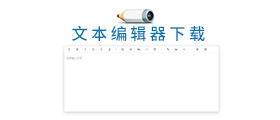
文本編輯器下載頁面是整合了海量文本編輯軟件下載,針對文字工作者、程序員等使用環境的文字編輯器,相比系統自帶txt編輯器,這里有更加精簡的版本,也有功能加強提升版本,非常強大。
精品推薦
-

Heights PDF Desktop Repair Tool
詳情 -

DataNumen RAR Repair破解版
詳情 -

DataNumenDWGRepair(dwg文件損壞修復工具)
詳情 -

旋風PDF編輯器
詳情 -

Diffchecker
詳情 -

PDF Splitter and Merger(pdf分割器)
詳情 -

pdf candy desktop(pdf多功能工具箱)
詳情 -

轉轉大師pdf編輯器
詳情 -

uPDF
詳情 -

abbyy finereader15直裝破解版
詳情 -

A PDF Page Cut漢化破解版
詳情 -

好優文本處理系統
詳情 -

萬興PDFelement 6Pro免注冊碼綠色專業版
詳情 -

PDF合成工具
詳情 -

Simpo PDF Password Remover(pdf文件密碼破解工具)
詳情 -

EXCEL封裝機
詳情
-
6 大文件分割精靈
裝機必備軟件


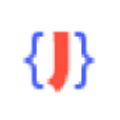
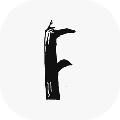



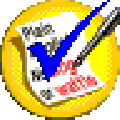






















網友評論